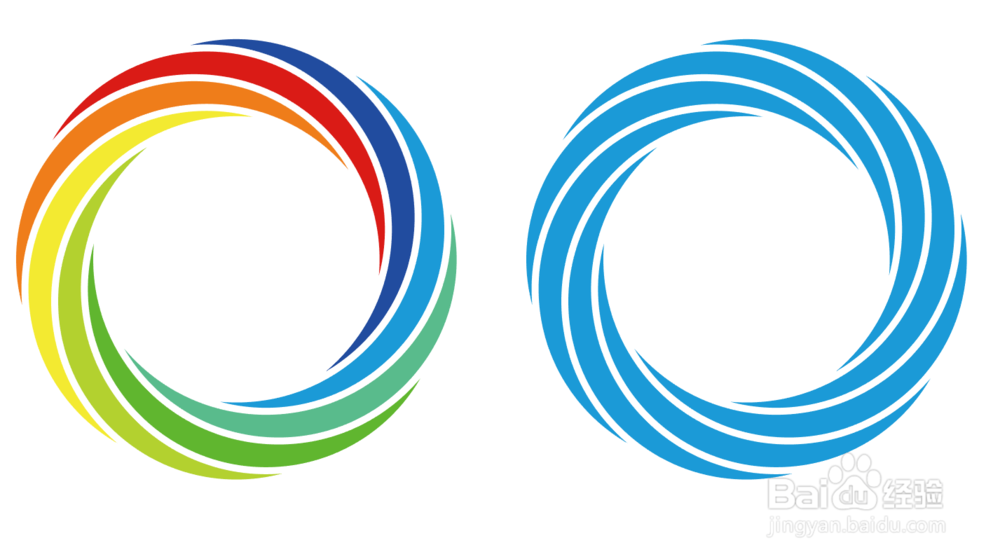1、椭圆工具画一正圆,ctrl+f原位复制一个,等距离缩小一点

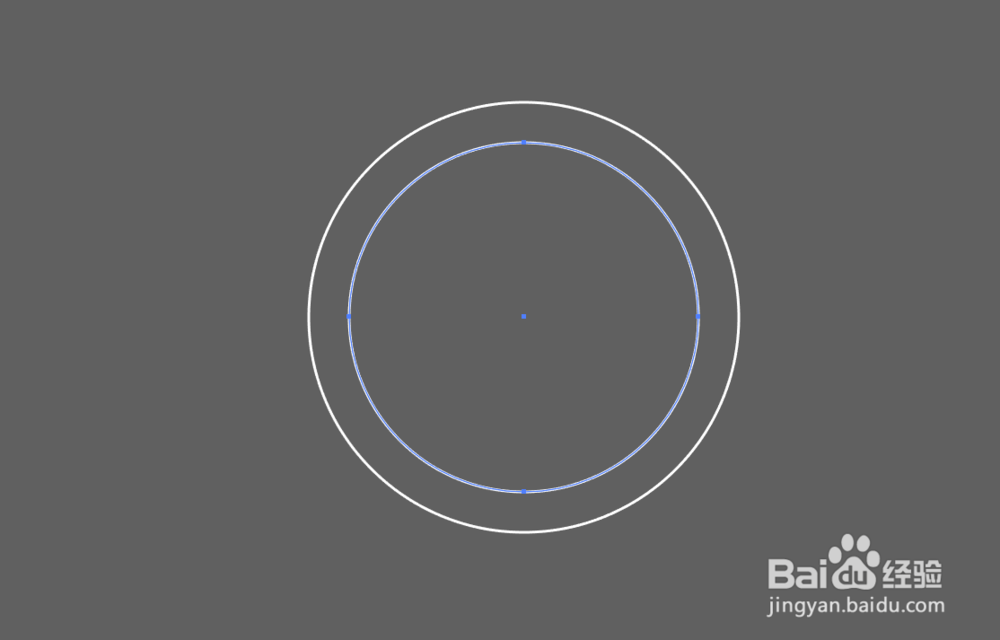
2、按住ait键,将内圆ctrl+f原位复制3次,然后分别将4个内圆与外圆左、右、上、下对齐



3、将外圆删除,选中所有图层,ctrl+g编组,ctrl+f原位复制一个,旋转45度

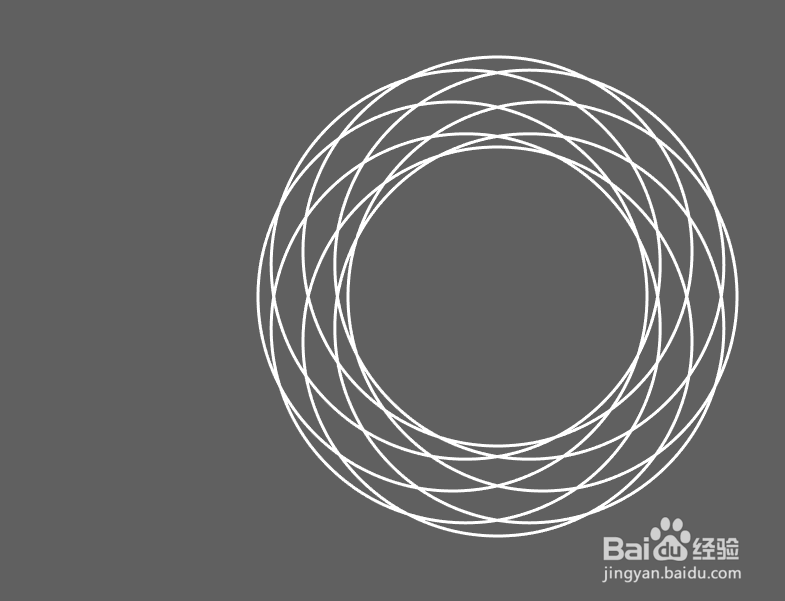
4、全选,选择“形状生成器工具”将需要的区域直接连接画取




5、直接选择工具(A)逐个选中画取出来的图形并提取出来

6、填充颜色,添加描边,描边数值随意,数值大最后形成图形间距就大,数值小,间距就小

7、全选,对象>路径>轮廓化描边

8、按住shift键,用直接选择工具逐个选中颜色区域,删除,只留下轮廓部分

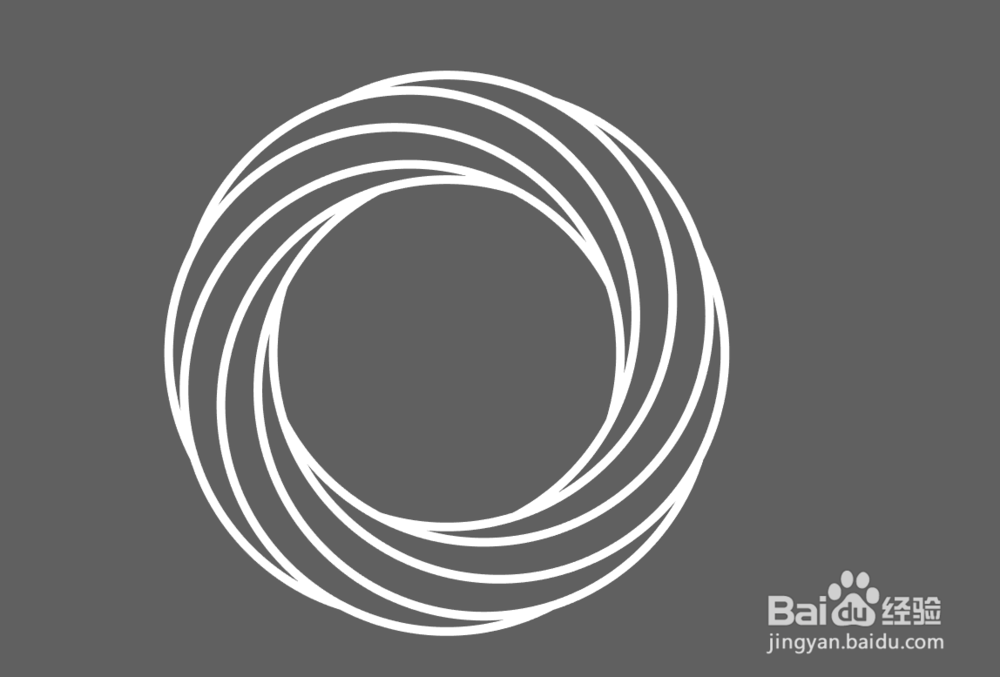
9、再按住shift键,用直接选择工具逐个选中每个图形的外轮廓线,删除


10、将将图形填充自己喜欢的颜色,整体填充单色,或者逐个填充不同的颜色